装机高手教你如何设置u盘Ghost win7系统打开盘
系统软件是指控制和协调计算机及外部设备,支持应用软件开发和运行的系统,是无需用户干预的各种程序的集合,主要功能是调度,监控和维护计算机系统;负责管理计算机系统中各种独立的硬件,使得它们可以协调工作。系统软件使得计算机使用者和其他软件将计算机当作一个整体而不需要顾及到底层每个硬件是如何工作的。
如何设置u盘系统之家Ghost win7系统启动盘呢?现在市面上都有很多制作U盘启动盘的工具,如果我们稍加利用这些制作U盘启动盘的工具就可以解决我们上面的如何设置u盘系统之家Ghost win7系统启动盘这个问题。
如何设置u盘雨林木风Ghost win7系统启动盘呢?很多的用户都不明白,在使用U盘安装系统的时候应该如何来制作U盘启动盘,其实我们现在市面上就有很多制作U盘启动盘的工具,接着我们就来了解一下吧。
u盘制作Ghost win7系统启动盘准备工作
① 下载系统之家u盘启动盘制作工具
② 一个能够正常使用的u盘
u盘制作Ghost win7系统启动盘步骤:
第一步:打开系统之家U盘工具安装包,点击立即安装即可:
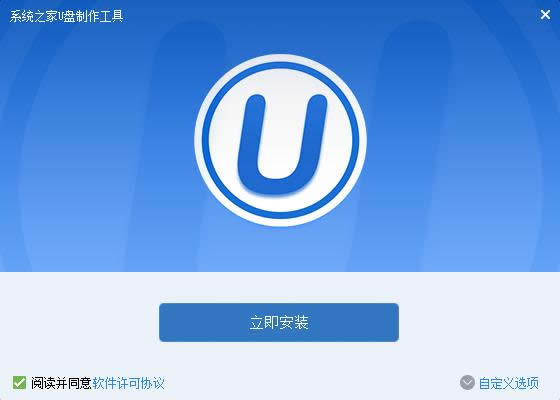
设置u盘win7系统启动盘图解详情(1)
等待安装后,点击"立即体验"打开制作工具,如图所示:
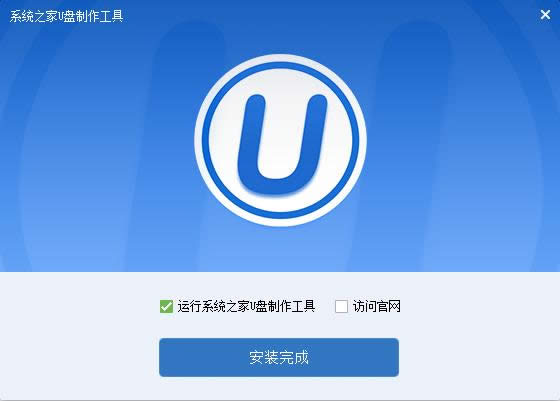
设置u盘win7系统启动盘图解详情(2)
第二步:运用系统之家U盘工具并打开启动盘工具,将u盘插入电脑中
等待软件自动识别,无需修改任何选项,点击“开始制作”:
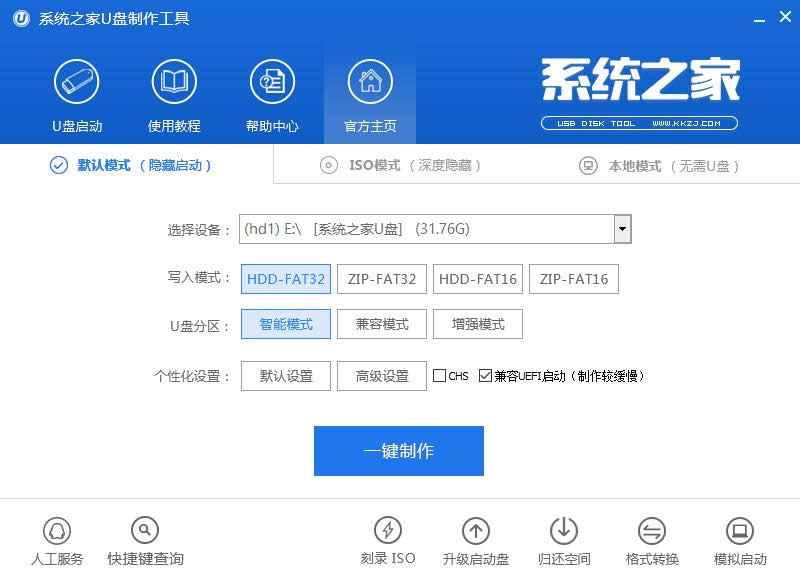
设置u盘win7系统启动盘图解详情(3)
u盘中存有重要资料,可将资料备份,点击“确定”,如图所示:
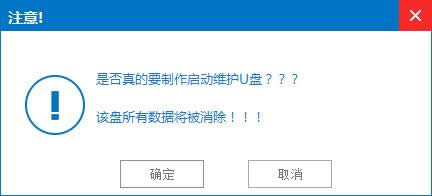
设置u盘win7系统启动盘图解详情(4)
制作u盘启动盘大约需要几分钟的时间,请耐心等待,保证制作过程顺利完成:
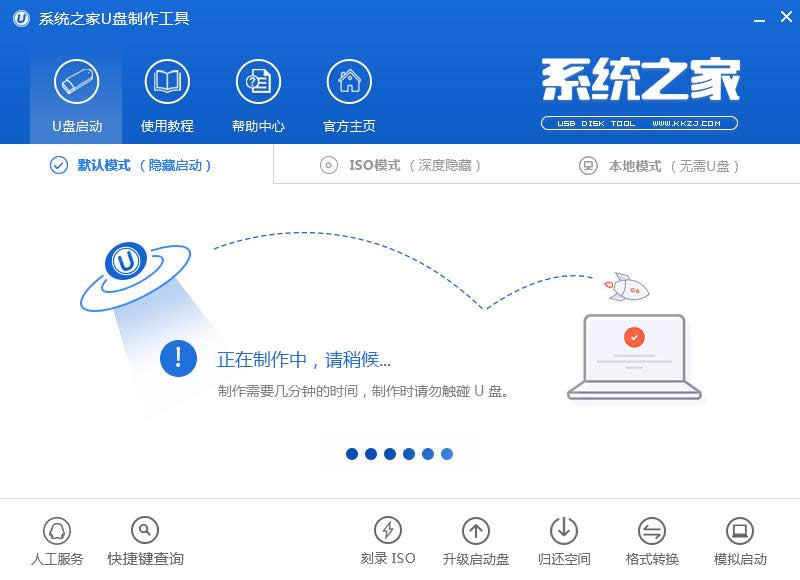
设置u盘win7系统启动盘图解详情(5)
点击“是”进行模拟测试,测试启动盘是否可用,如图所示:
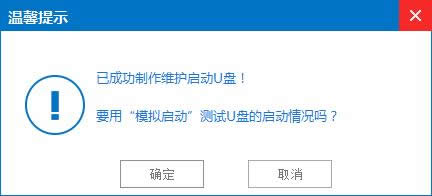
设置u盘win7系统启动盘图解详情(6)
看到下图界面,说明启动盘已制作成功,按“Ctrl+Alt”,点击关闭图标退出:
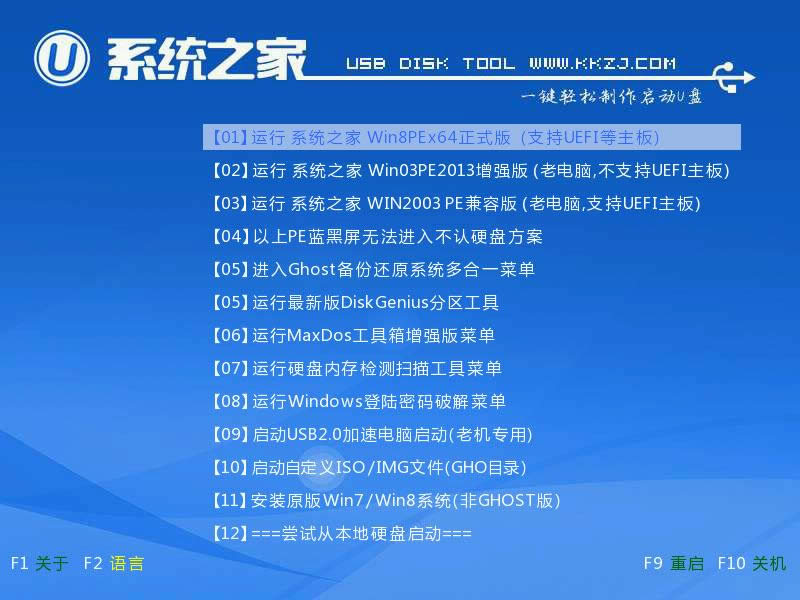
设置u盘win7系统启动盘图解详情(7)
系统软件一般是在计算机系统购买时随机携带的,也可以根据需要另行安装。